Jak konwertować obrazy WebP na JPG, GIF lub PNG
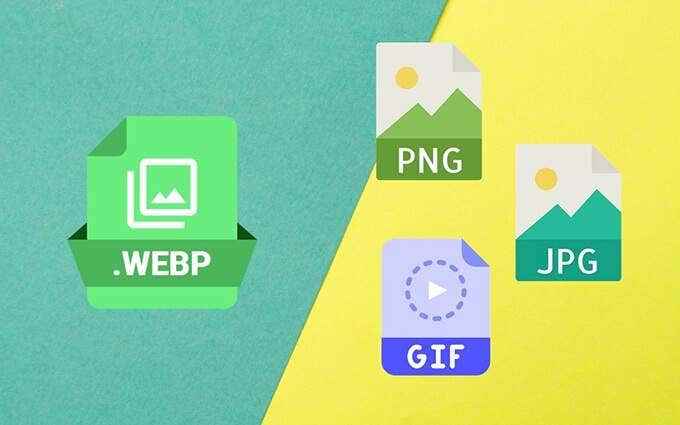
- 1543
- 169
- Juliusz Janicki
Format WebP oferuje obrazy wizualnie porównywalne z tymi zakodowanymi przy użyciu tradycyjnych standardów, takich jak JPEG i PNG, ale przy znacznie zmniejszonym rozmiarze pliku. W przeglądarkach stacjonarnych napotkasz ich głównie, ponieważ sprawiasz, że strony internetowe ładują się szybciej.
Ale chociaż wsparcie dla formatu WebP wzrosło od czasu wprowadzenia go przez Google w 2010 roku, nie są one najbardziej kompatybilne (szczególnie z starszymi aplikacjami do edycji obrazów).
Spis treściPoniżej znajdziesz kilka metod konwersji obrazów WebP na szeroko kompatybilne formaty JPG i PNG. Dowiesz się także o najlepszym sposobie zapisywania animowanych obrazów WebP w formacie GIF.
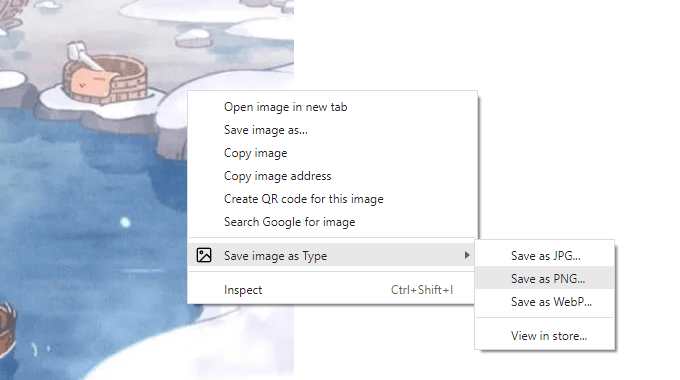
Alternatywnie możesz zapisać dowolny obraz JPG lub PNG w formacie WebP, wybierając Zapisz jako Webp opcja.
Mozilla Firefox
1. Pobierz i zainstaluj Zapisz WebP jako PNG lub JPEG rozszerzenie.
2. Załaduj stronę internetową w dowolnej zakładce przeglądarki i kliknij prawym przyciskiem myszy obraz, który chcesz zapisać.
3. Wybierać Zapisz Webp Jak i wybierz między Jpg I Png formaty. Rozszerzenie zapewnia wiele opcji konwersji dla formatu JPG, szczególnie na różnych poziomach jakości. Jeśli nie chcesz stracić jakości wizualnej, wybierz JPG (100).

Możesz także wybrać GIF (v), który automatycznie przesyła adres URL animowanego obrazu WebP do EZGIF.com, gdzie możesz następnie przekonwertować i pobrać w formacie GIF. Poniżej znajdziesz więcej o konwerterach plików online.
Użyj farby lub podglądu, aby konwertować obrazy WebP
Jeśli już skończyłeś pobierać obraz WebP, możesz po prostu przeciągnąć go z powrotem do okna przeglądarki i zapisać w JPG lub PNGFormaty przy użyciu powyższych rozszerzeń.
Alternatywnie możesz użyć aplikacji Native Fain. Możesz je również zapisać w formacie GIF, ale żadna aplikacja nie obsługuje animowanych obrazów WebP.
Farba
1. Kliknij prawym przyciskiem myszy obraz WebP i wybierz Otwierać z > Farba.
2. Otworzyć Plik menu w farbie i wskazywaniu Zapisz jako. Następnie wybierz Zdjęcie PNG Lub Zdjęcie JPEG.
3. Podaj lokalizację i wybierz Ratować.
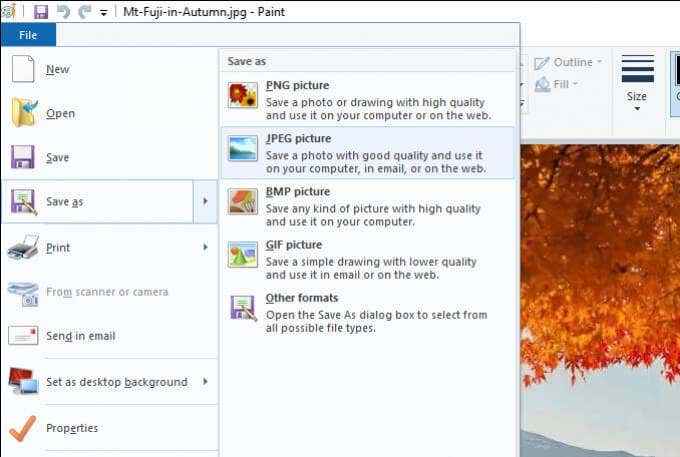
Notatka: Jeśli nie możesz otworzyć obrazu WebP w farbie, zainstaluj rozszerzenie obrazu WebP ze sklepu Microsoft i spróbuj ponownie.
Zapowiedź
1. Kliknij dwukrotnie obraz WebP, aby go otworzyć Zapowiedź.
2. Otworzyć Edytować menu i wybierz Eksport.
3. Otworzyć Format menu i wybierz JPEG Lub Png. Jeśli wybierzesz JPEG, Użyj Jakość suwak w celu określenia poziomu kompresji, który przechodzi w konwersję. Następnie wybierz Ratować.
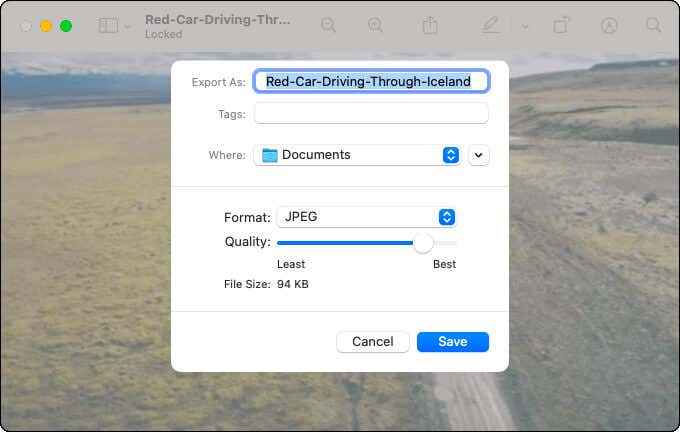
Notatka: Możesz także użyć podglądu do partii konwertowania obrazów WebP na formaty JPG i PNG. Jednak korzystanie z dedykowanej aplikacji innych firm (sprawdź następną sekcję) jest wygodniejsze.
Batch Conwert obrazy WebP za pomocą aplikacji innych firm
Jeśli chcesz przeliczyć wiele obrazów WebP na formaty JPG lub PNG, najlepszym sposobem na to jest pobranie i zainstalowanie bezpłatnego narzędzia do konwersji obrazu. Oto trzy narzędzia, których można użyć na urządzeniach komputerowych.
Irfanview (Tylko Windows)
Irfanview to niezwykle lekka i szybka przeglądarka graficzna, która umożliwia grupę konwertowania obrazów. Obsługuje format WebP, o ile instalujesz również pakiet IRFanView All Plugins.
1. Pobierz i zainstaluj irfanview i pakiet IRFanView All Plugins.
2. Otwórz irfanview. Następnie otwórz Plik menu i wybierz Konwersja partii/zmiana nazwy.
3. Wybierz obrazy WebP, które chcesz przekonwertować i wybrać Dodać wszystko. Następnie określ Format wyjściowy i wybierz Rozpocznij partię.

WebPconverter (tylko macOS)
Jeśli korzystasz z komputera Mac, możesz pobrać i zainstalować aplikację WebPConverter za pośrednictwem Mac App Store, aby przeliczyć obrazy WebP na formaty JPG lub PNG.
1. Ściągnij i zainstaluj WebPconverter.
2. Użyj Dodaj pliki przycisk w WebPconverter, aby w kolejce po plikach do konwersji.
3. Użyj menu do dolnej lewicy ekranu, aby określić format wyjściowy-e.G. Webp do JPG. Następnie wybierz Konwertować.
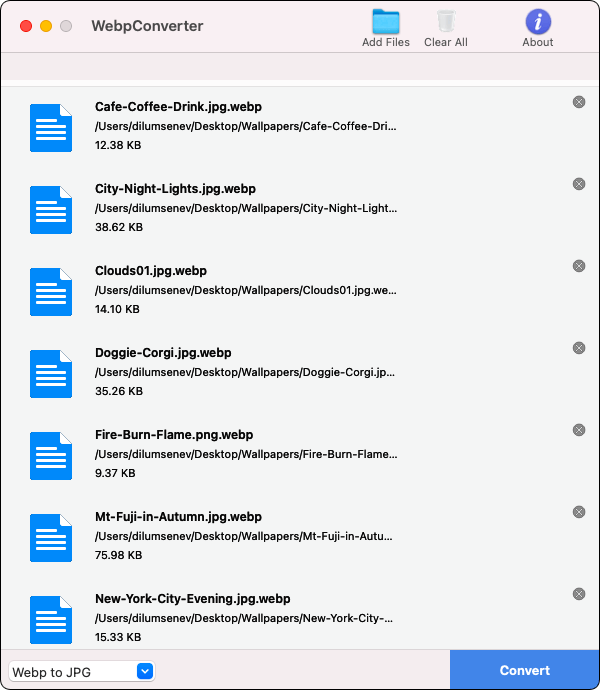
XnConvert (Windows i macOS)
XNConvert obsługuje zarówno system Windows, jak i MacOS i ma możliwość grupowania obrazów (w tym WebP) między popularnymi formatami obrazów. Zapewnia również wiele opcji wyjściowych w celu dostosowania procesu konwersji.
1. Pobierz i zainstaluj xnconvert.
2. Otwórz XNConvert i wybierz obrazy WebP, które chcesz przekonwertować.
3. Przełącz się na Wyjście Tab, aby określić preferencje wyjściowe obrazu (zachowaj lub usuń metadane, zachowaj profile kolorów, usuń oryginały itp.). Następnie wybierz Konwertować.
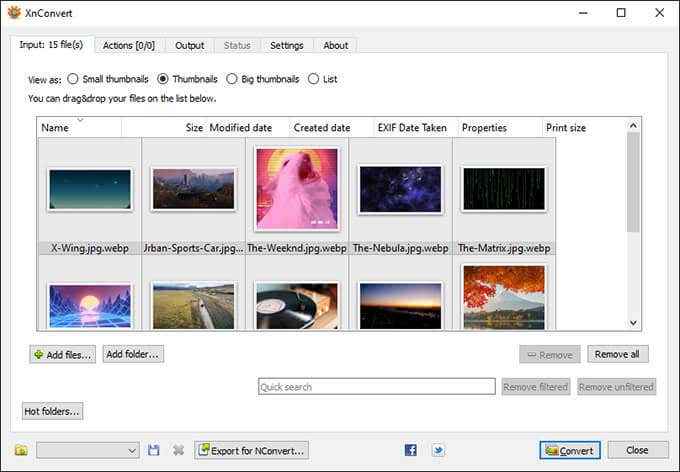
Konwertuj animowane obrazy WebP na GIF
Masz kilka sposobów konwersji animowanych obrazów WebP na format GIF, ale najszybszą metodą jest użycie narzędzia do konwersji online. Istnieje wiele usług, które można do tego wykorzystać, ale kilka godnych uwagi wyborów obejmuje:
- CloudConvert
- Zamzar
- Ezgif
Większość witryn pozwala przesłać jedno lub więcej animowanych obrazów WebP w celu konwersji. Po zrobieniu tego określić Gif Jako format wyjściowy rozpocznij procedurę konwersji i pobierz konwertowane pliki na lokalną pamięć.
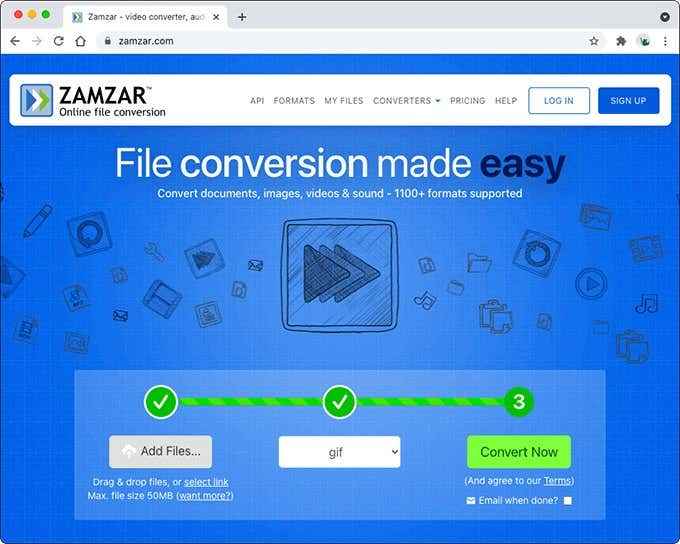
Alternatywnie możesz wkleić adresy URL dowolnych obrazów WebP w celu konwersji. To pozwala pobrać je bezpośrednio w formacie GIF.
Zacznij konwertować obrazy WebP
Powyższe wskaźniki powinny pomógł Ci przekonwertować obrazy WebP do formatów JPG, GIF lub PNG. Jeśli natkniesz się na obrazy WebP na Androidzie lub iPhonie, możesz łatwo znaleźć wiele aplikacji do konwersji obrazu w sklepie Google Play i Apple App Store, których można je zapisać w innym kompatybilnym formacie. Lub użyj dowolnego z powyższych witryn konwersji plików.

